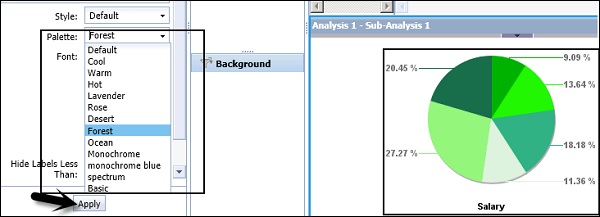Analyse SAP BO - Graphiques
Pour afficher la tendance dans vos données, vous pouvez ajouter des graphiques pour rendre l'analyse plus interactive. Les graphiques sont utilisés pour la représentation graphique des données. Vous pouvez mettre l'accent sur les indicateurs de performance commerciale de vos données.
- Barre empilée
- Graphiques à colonnes 3D
- Graphiques multilignes
- Graphiques à dispersion
- Graphiques à bulles
- Cartes radar
- Graphiques à barres empilées
Les tableaux croisés et les graphiques sont liés sous forme d'analyse et de sous-analyse. Tout d'abord, un tableau croisé est ajouté sous la forme d'une nouvelle analyse dans l'espace de travail et le graphique est ajouté en tant que sous-analyse à l'analyse principale. Lorsque les données sont modifiées, l'analyse et la sous-analyse sont modifiées avec les données.
Pour ajouter un graphique à votre analyse, accédez à l'onglet Insertion en haut de l'écran et sélectionnez le type de graphique requis dans l'espace de travail.

Ajout de données à un graphique
Lorsque vous sélectionnez un graphique, il est ajouté à droite ou en dessous du composant existant. Il est également possible d'ajouter plusieurs graphiques dans une seule analyse qui peut se concentrer sur plusieurs domaines.

Exemple
Vous utilisez un tableau croisé pour l'analyse principale et un graphique pour la sous-analyse pour se concentrer sur certains points.
Note - Il est également possible de dissocier ou de déconnecter une sous-analyse de graphique de son analyse actuelle, en la convertissant en une nouvelle analyse distincte.
Il est également possible de modifier le type de graphique et de personnaliser les graphiques selon les besoins. L'apparence du graphique peut être modifiée et vous pouvez également permuter les axes du graphique pour améliorer la présentation du graphique.
Pour permuter les axes, vous devez naviguer vers l'onglet Affichage → Permuter les axes.

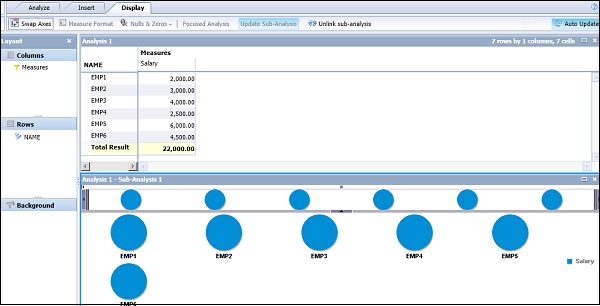
Famille de graphiques
Vous pouvez voir une famille de graphiques sous chaque catégorie de graphique. Pour voir tous les graphiques disponibles dans la catégorie Graphique, cliquez sur le bouton fléché de la liste déroulante.
Sous Graphiques à colonnes, les types de graphiques suivants sont disponibles -
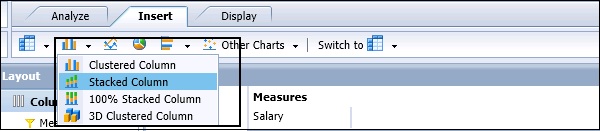
Sous Graphiques à barres, les types de graphiques suivants sont disponibles -

Sous Autres graphiques, les types de graphiques suivants sont disponibles -
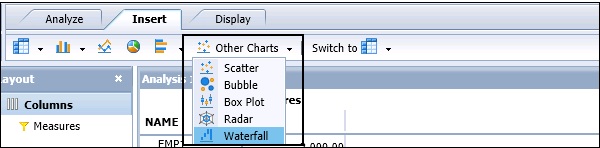
Comment changer le type de graphique?
Vous pouvez également modifier le type de graphique dans votre analyse. Si vous avez sélectionné un graphique à secteurs et que vous souhaitez le changer en graphique à barres ou en histogrammes, accédez au bouton Insérer → Passer à.
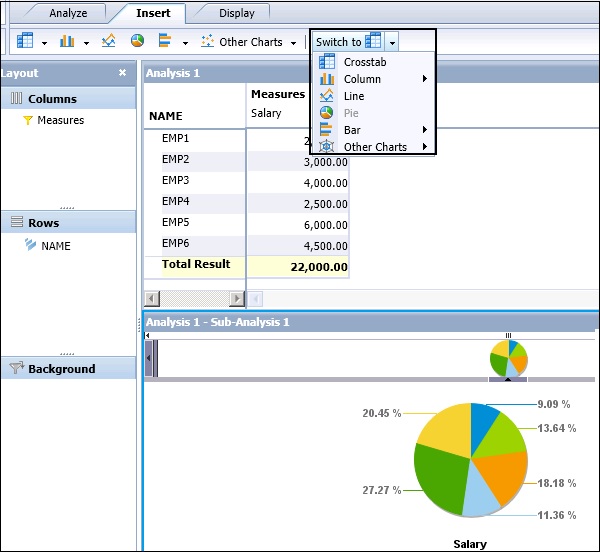
Propriétés du graphique
Vous pouvez également définir les propriétés d'affichage du graphique. Pour définir le nom et la description du graphique, accédez à Propriétés du graphique dans le panneau des tâches.
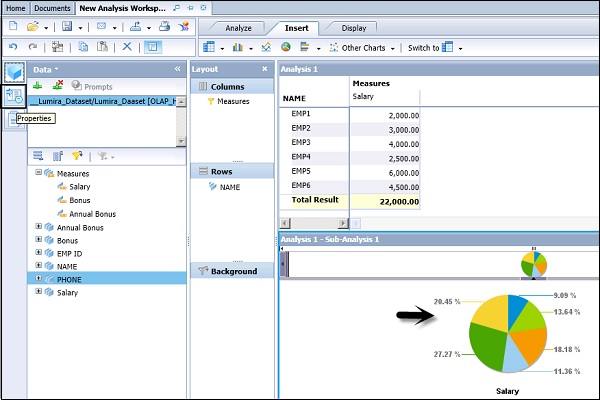
Dans la fenêtre Propriétés du graphique, vous disposez des options suivantes -
- Type de graphique
- Nom du graphique
- Dernière actualisation à
- Description
- Style
- Pallete
- Font
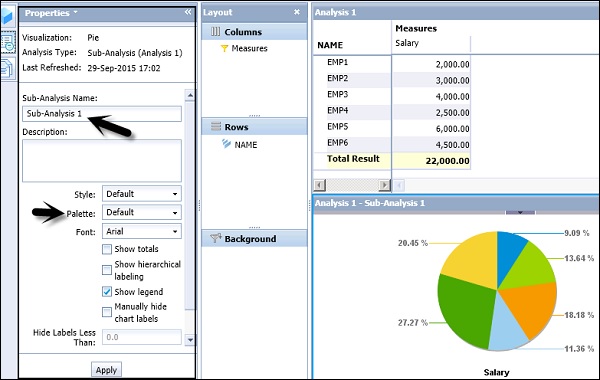
Vous pouvez également modifier la couleur de la palette du graphique et les polices de caractères utilisées dans le graphique. Sélectionnez Palette et cliquez sur Appliquer. Les modifications seront reflétées dans la zone de graphique.